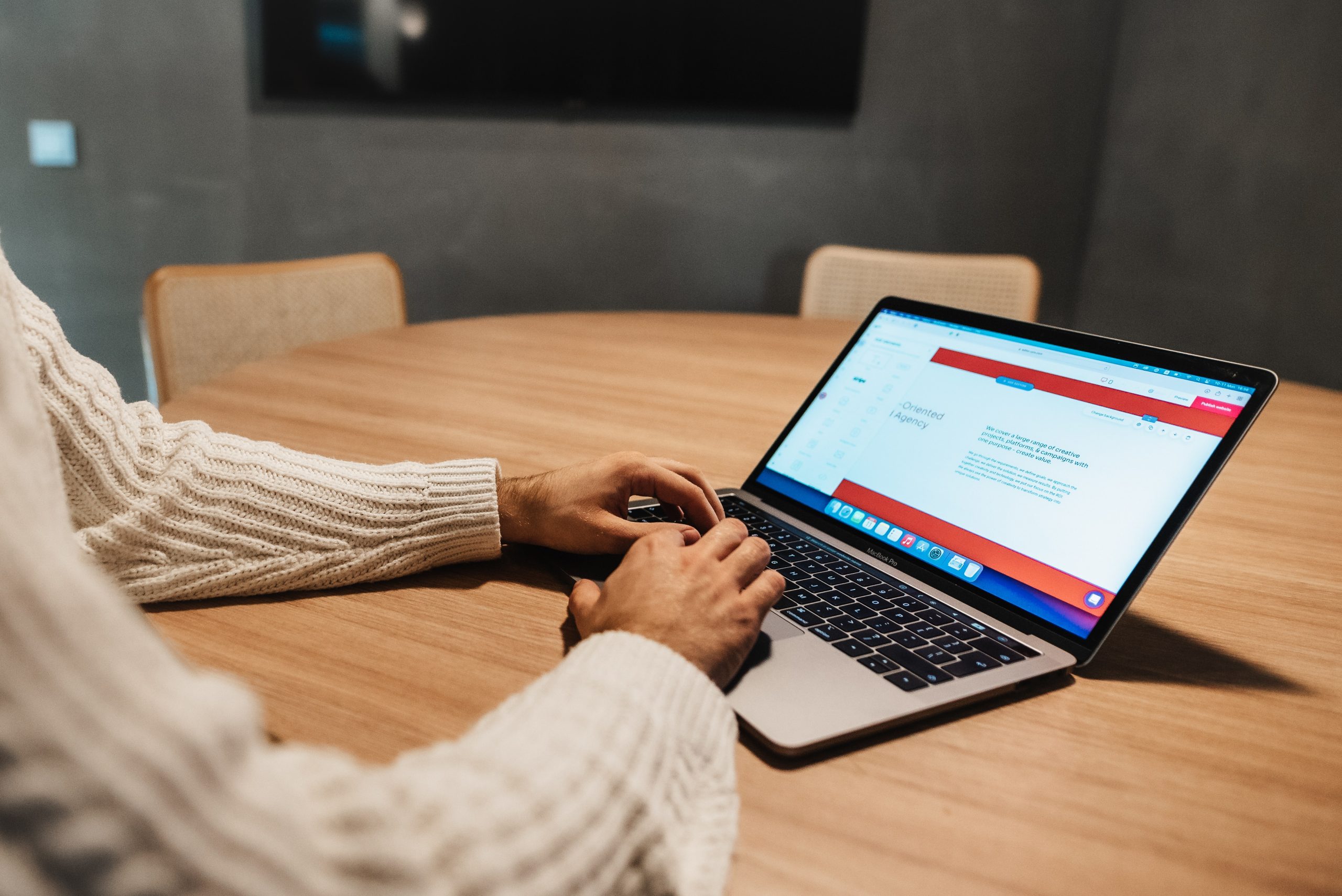Windows 10 sandbox özelliği aktif edilmek istendiğinde belirli adımlar ile hareket edilmelidir. Sanal bir çalışma ortamı olarak hazırlanan Sandbox, güvenli denemelerin yapılmasını sağlar. Geçici ortamda gerekli testlerin ve çalışmaların yapılmasını sağlar. Böylelikle kullanıcılar güvenilir bir ortamda dosya testleri gerçekleştirebilmektedir.
Windows 10 Sandbox özelliği ile güven vermeyen ve şüpheli olan dosyaların yönetilmesi sağlanabilmektedir. İşletim sistemi için riskli olan durumlar ile karşılaşıldığı zaman güvenilir bir alan oluşturulmasını sağlar ve böylelikle farklı problemler ile karşılaşılma ihtimalini azaltır.
Windows 10 Sandbox Özelliği Nasıl Aktif Edilir?

Sandbox özelliğini aktifleştirmek için sistem üzerinden hareket etmek gerekir. Adımlar takip edilmeden önce sistemin nasıl aktif hale getirileceğini iyi öğrenmek gerekir. Sistemi aktif hale getirmek isteyen kişiler cihazlarının özelliklerine göre hareket etmelidir. BIOS üzerinden işlemlerin yapılması ve cihazın sanallaştırma özelliğinin aktif hale getirilmesi gerekir.
Windows 10 Sandbox özelliğini aktif etmek için takip edilmesi gereken aşamalar şunlardır:
- BIOS açılır ve sanallaştırma ayarı aktif hale getirilir (BIOS’u nasıl açacağını bilmeyen kişiler F2, DEL tuşlarına aynı anda basabilir. Bazı cihazlarda F2 + ESC tuşları kullanılmaktadır).
- Başlat menüsü açılır.
- Arama bölümüne Windows özelliklerini aç ve kapa yazılır.
- Yeni bir liste ile karşılaşılır.
- Listede Windows 10 Sandbox yer alır.
- Sandbox yazısına basılır.
- Uygulama açılır.
- Sistem aktif hale gelir.
Windows 10 Sandbox Özelliğinin Avantajları Nelerdir?
Windows 10 Sandbox avantajları arasında şu maddeler bulunur:
- Test Alanı: Şüpheli dosyaların güvenilir bir şekilde test edilmesi için güvenli test ortamı oluşturulmasına izin verir. Böylelikle sistemde herhangi bir probleme sebep olmadan dosyalar çalıştırılabilir.
- Geçici Alan: Test alanı kullanıldıktan sonra kapatıldığı takdirde buradaki verilere tekrar ulaşılması mümkün olmayacaktır. Bu sebep ile de geçici alan oluşturulur ve geçici alan güvenilir bir şekilde kullanılır. Böylelikle geçici alanları sizler ile karşılaşılır ise ana sisteme etki etmesinin önüne geçilir.
- Performans Verimliliği: Performans gerçekleştirme esnasında en yüksek verime odaklanır. Bunun için kullandığı bellek ve kapasitesi son derece düşüktür. Dolayısıyla az bir güç kullanarak son derece yüksek bir performansa ulaşılmasını sağlar. Windows 10 Sandbox özelliği performansın dengede kalmasını da yardımcı olur.
Windows 10 Sandbox Ne Zaman Kullanılmalı?
Windows 10 sandbox kullanma zamanı yapılacak işleme göre belirlenmelidir. Şüpheli dosya ya da yazılım kullanılması gerekiyor ise ilgili yazılımı aktif hale getirmeden önce bu özellik kullanılabilir. Özellikle kötü amaçlı bir yazılım olduğundan şüpheleniliyor ise Sandbox açılması önerilir. Bunun yanı sıra yeni bir yazılım ya da dosya deneneceği takdirde de sandbox özelliğini kullanılması önerilir.
Kalıcı olmayan çalışmalar için de Sandbox kullanılabilmektedir. Özellikle kısa süreli proje yönetimi yapılacağı zaman sandbox ile hareket edilmesi güvenilirliği arttırır. Windows 10 Sandbox bilinmeyen yazılımlara karşı kullanılabileceği gibi beta çalışmaları denetlemek için de tercih edilebilir. İndirilen ve güvenilmeyen yazılımlar ile karşılaşıldığı takdirde de bu dosyaları aktif hale getirmek için güvenli bir alan yaratılması gerekir. Güvenli alanı yaratmak isteyen kişiler Windows 10 Sandbox kullanabilir.
Windows 10 Sandbox Özelliği Güvenli Mi?
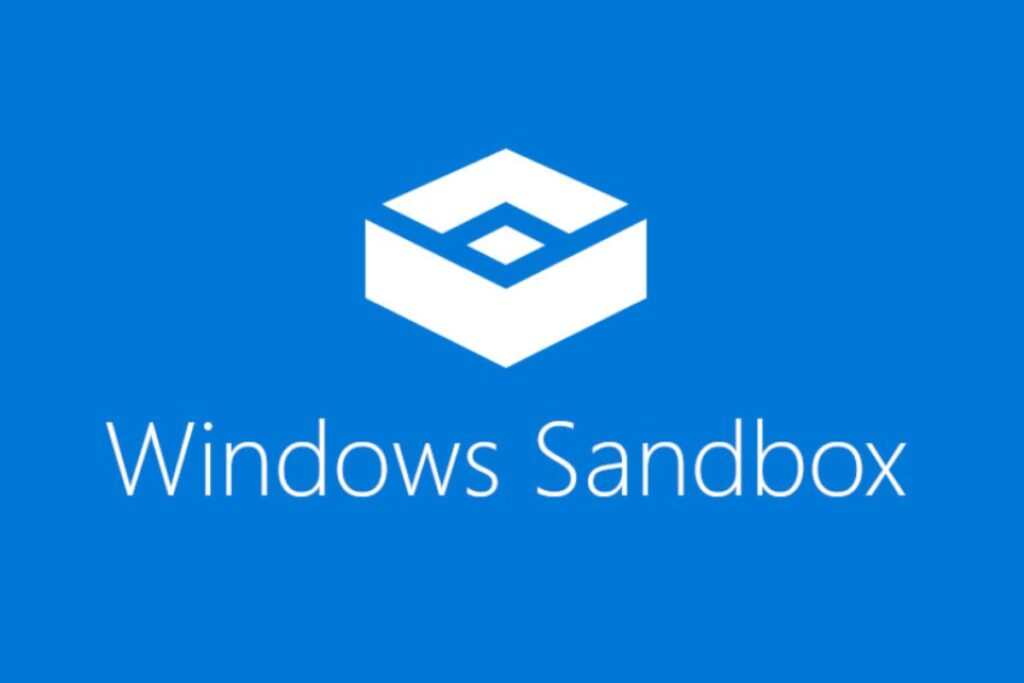
Windows 10 sandbox özelliğinin güvenilirliği son derece yüksektir. Güvenilir olmayan ya da güvenilir olduğuna karşı şüphe oluşan dosyaların kullanılabilmesi için bu sistem oluşturulmuştur. Dolayısı ile sistemi kullanan kişiler güvenli unsurlar ile karşılaşır. Bu sistem kullanıldığında geçici ortam ile karşılaşılır.
Geçici ortam ile karşılaşılması ise sürecin güvenilirliğini olumlu yönde etkiler. Windows 10 Sandbox özelliği Microsoft desteğinden faydalanır ve böylelikle daha korumalı ve güçlü bir etki ile karşılaşılır.